| ナビゲーションリンクをスキップ | |
| 印刷ビューの終了 | |

|
Sun Server X4-8 Linux オペレーティングシステムインストールガイド |
始める前に
サーバーストレージドライブを準備します。詳細については、Sun Server X4-8 設置ガイド を参照してください。
あらかじめ BIOS ブートモード (UEFI またはレガシー) を選択してください (OS のインストールの準備を参照)。
あらかじめローカルまたはリモートインストール用に準備を整えてください (OS のインストールの準備を参照)。その後、次のいずれかを実行します。
ローカルインストール: 接続された物理 CD/DVD-ROM ドライブまたは USB ポートに OS 配布メディアを挿入します。
リモートインストール: 次のいずれかを実行します。
OS 配布メディアが DVD-ROM または USB イメージの場合は、リモートクライアントの DVD-ROM ドライブまたは USB ポートに挿入し、Oracle ILOM リモートコンソールの「KVMS」 > 「Storage」メニューからマウントします。
OS 配布メディアの ISO イメージを使用する場合は、イメージが Oracle ILOM リモートコンソールの「KVMS」 > 「Storage」メニューからマウントされていることを確認します。
メディアキットに含まれている OEM OS インストールガイドを確認します。
リモートインストール方法を使用している場合は、Oracle ILOM を使用してサーバーの電源を入れたりリブートしたりすることができます。
BIOS メッセージが表示されます。
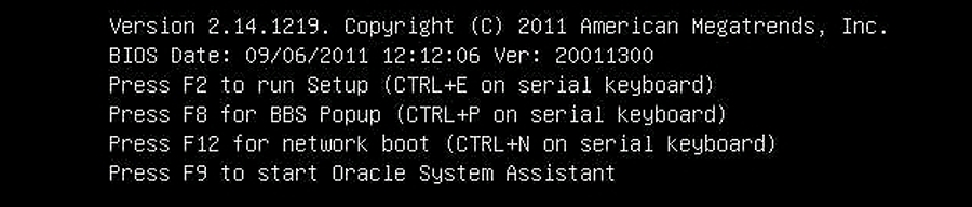
しばらくして、「Select boot device」メニューと、使用可能なブートデバイスのリストが表示されます。
ローカルインストールの場合、Linux 配布メディアをサーバーの CD/DVD ドライブに挿入し、デバイスのリストから選択し、Enter を押します。
リモートインストールの場合、クライアントのリモートでマウントされた仮想 CD/DVD ドライブを選択し、Enter を押します。
制御がメディア上の OS インストールプログラムに移ります。
「Choose a Language」画面が表示されます。
「Keyboard Type」画面が表示されます。
「Setup Network」画面が表示されます。
「Rescue」画面が表示されます。
ユーザーシェルが表示されます。
# ifconfig -a
Linux 名前付きネットワークインタフェースの出力が表示されます。
複数のネットワークインタフェースが存在して、インタフェースの出力が画面に入りきらない場合には、インタフェースごとに出力を表示できます。
# ifconfig eth#
ここで、eth# はインタフェース番号です。たとえば、次のように入力した場合:
# ifconfig eth0
eth0 の出力が表示されます。
eth0 Link encap:Ethernet HWaddr 00:14:4F:8D:52:BE
inet addr:10.182.92.196 Bcast:10.182.93.255 Mask:255.255.254.0
inet6 addr: fe80::214:4fff:fe8d:52be/64 Scope:Link
UP BROADCAST RUNNING MULTICAST MTU:1500 Metric:1
RX packets:14461296 errors:0 dropped:0 overruns:0 frame:0
TX packets:1061312 errors:0 dropped:0 overruns:0 carrier:0
collisions:0 txqueuelen:1000
RX bytes:1282625453 (1.1 GiB) TX bytes:118834056 (113.3 MiB)
Interrupt:54 Base address:0xc000
# reboot
boot: linux text
Next Steps